先日から新番組「トロピカル~ジュ!プリキュア」が放送開始となりました。5歳の愛娘もすっかりプリキュアにハマっており、毎週放送を楽しみにしています。
我が家ではテレビ番組を東芝「レグザ」のタイムシフトマシンを利用しているのですが、プリキュアに関して通常録画しない時間帯のため、連ドラ予約を使って自動的に毎週録画するようにしています。
しかし、なぜか毎回他の番組は自動的に録画されているのに、「トロピカル~ジュ!プリキュア」だけは録画に失敗する状況に。一旦録画予約を取り消して再度連ドラ予約をしてもやはり失敗。再度連ドラ予約しようとすると「設定した時間帯はこれ以上予約ができません。重複している予約の確認/取り消しを行いますか?」とのエラー表示が出現。指示に従って操作してもやっぱり録画失敗する状況。
そのため今回原因を調べてみたところ、どうも連ドラ予約する際のキーワード設定に問題があることが分かりました。
という事で、本日は東芝「レグザ」で連ドラ予約を行った際に予約が出来ない/録画に失敗する場合の対処方法をご紹介しておきます。
まずは一旦レグザから連ドラ予約を取り消す
まず初めに、一旦レグザから連ドラ予約を取り消しましょう。もしも以前から連ドラ予約していてすでに放送が終了しているドラマがあれば、この際一緒に削除しておくと良いでしょう。
レグザのリモコンから「番組表」ボタンを押し、その後「サブメニュー」ボタンを押します。
レグザにサブメニューが表示されたら「予約リスト」を選択します。
連ドラ予約を取り消したい番組を選択します。すでに現在放送されていないドラマやアニメがあれば、この際に消去しておくと予約リストがスッキリするのでおすすめです。予約の重複も防げるでしょう。
「予約内容確認/取り消し」画面が表示されます。「予約を取り消しますか?」と出るので「はい」を選択。以上で連ドラ予約の取り消しは完了となります。
レグザで連ドラ予約ができない/録画に失敗する場合に検索/追跡キーワードを手動で変更する方法
ここからがいよいよ本題。
レグザで連ドラ予約ができない/録画に失敗する場合は、手動で検索/追跡キーワードを変更すると改善する場合が多いようです。実際に連ドラ予約が失敗していた「トロピカル~ジュ!プリキュア」も、検索/追跡キーワードをシンプルに変更すると、現在は無事録画予約が成功しています。
トロピカル~ジュ!プリキュア 第8話初めての部活!お弁当でトロピカっちゃえ!
トロピカル~ジュ!プリキュア
それでは実際にレグザで連ドラ予約の際の検索/追跡キーワードを変更する方法をご紹介していきます。
まずはレグザを起動して「番組表」を開きます。次に予約したい番組上で「決定」キーを押します。
「番組指定予約」画面が開くので「連ドラ予約」を選択します。
「連ドラ予約」の画面が開いたら「その他の録画設定」を選択します。
「その他の録画設定」が開いたら「追跡キーワード」を選択します。
「文字入力」画面になるので、「①方向キーでカーソル移動」で「②カーソルを削除したい文字の場所」に移動させます。ここでリモコンの「③赤:文字削除」を押して不要な文字を削除していきます。出来るだけシンプルな文字列にした方が良いでしょう。
今回は以下のように「トロピカル~ジュ!プリキュア」としました。入力が完了したらリモコンの【決定:入力完了】を押します。
「追跡キーワード」がしっかり反映されていることを確認し、「設定完了」を選択します。
「連ドラ予約しますか?」と表示がでるので「はい」を選択。
きちんと番組表で予約が反映されていることが確認できれば完了です。
なお、可能なら次週も予約がしっかり反映されているかは確認した方が無難でしょう。また、最終回だけ表示が変わって連ドラ録画予約に失敗した事例もあるようです。連ドラ予約は過信せず、大切な番組は定期的に録画予約がきちんと反映されているか確認した方が良いかと思います。
レグザの録画容量がすぐに一杯になるなら大容量外付けHDDを購入するのがおすすめ!
録画機能の充実しているレグザですが、どんどん好みのドラマやアニメ、映画などを録画していると、ハードディスクの容量がすぐにいっぱいになってしまうかと思います。
レグザの場合、東芝純正のHDDは確かに性能的にも安心感があって良いのですが、意外と割高です。そこで我が家では、Amazonで3~4TB程度の外付けHDDを購入し、レグザに接続して利用しています。
ただし、外付けHDDに付け替えると録画済み番組が見られなく場合もあるので、レグザを購入時に同時に設置するか、一通り見たい番組を見終わってから入れ替えるのが無難でしょう。
接続や初期設定は簡単で、外付けHDDをレグザの「USB(通常録画)端子」に接続し、指示に従って機器の登録や初期化作業を行えばOK。詳細な方法は付属の取り扱い説明書や、以下のページから確認してください。
録画に失敗したドラマやアニメはとりあえず「TVer」で見られるかも?
このページを読んでいる方の多くは、実際にレグザの連ドラ予約に失敗し、見たいドラマやアニメが見られない状況にあると思います。
しかしながら、最近は「TVer」という過去一週間分のテレビ番組がアプリやネットで無料で見られるサービスが提供されているので、諦めずに「TVer」で見たかった番組が配信されているか確認してみると良いでしょう。
TVerが視聴可能な環境について
TVerは以下の環境で視聴できます。Apple TV向けには残念ながらまだ「TVer」アプリが配信されていませんが、iPhoneからミラーリングすることで一応視聴は可能です。
パソコン
■ Microsoft Windows 8.1/10/11
ブラウザ:Microsoft Edge最新版、Google Chrome最新版、Firefox最新版
■ Mac OS X 10.15 以降
ブラウザ:Safari最新版、Google Chrome最新版、Firefox最新版
※JavaScript:「有効」、Cookie:「受け付ける」に設定してください。
スマートフォン・タブレット
■ iOS 13、iPadOS 14 以降
ブラウザ:Safari最新版
■ Android 7 以降
ブラウザ:Google Chrome最新版
■「TVer」アプリ
※JavaScript:「有効」、Cookie:「受け付ける」に設定してください。
※推奨環境であっても、MVNO(仮想移動体通信事業者)独自提供の端末・SIMフリー端末などの一部の機種では正常に視聴いただけない場合がありますので、あらかじめご了承ください。
※スマートフォン・タブレットでの動画視聴については各OSのアプリをご利⽤ください。
テレビ
■ Android TV
機種:
2015年以降に発売した Android TV 機能搭載ソニー ブラビア
2017年以降に発売した Android TV 機能搭載シャープ アクオス 8K / 4Kモデル
2019年以降に発売したJ:COM TVの新型4Kチューナー「J:COM LINK」
2019年以降に提供した4Kチューナー搭載の「ケーブルプラスSTB-2」
2020年以降に提供したauひかり テレビサービス セットトップボックス「STA3000」
2020年以降に発売した Android TV 機能搭載FUNAI 4Kテレビ
2021年以降に発売した Android TV 機能搭載のテレビ「レグザ」
詳細:
ソニーサポートページ
シャープサポートページ
J:COM公式ページ
ケーブルプラスSTB-2
auひかり テレビサービスサポートページ
FUNAIサポートページ
■ Amazon Fire TV シリーズ
■ Panasonic VIERA
機種:2017年以降に発売したPanasonic 4Kビエラ
詳細:Panasonic 4Kビエラ公式ページ
■ Google Chromecast
機種:第1世代以降の Google Chromecast、Chromecast with Google TV
詳細:
Google Chromecast 公式ページ
Chromecast with Google TV 公式ページ
※iOS14より、キャスト機能を利用する際にはアクセス許可が必要となっています。
アプリ起動時に表示される、ネットワークアクセス許可ダイアログで「OK」を選択してください。
「許可しない」を選択した場合、下記のいずれかの方法で設定を変更できます。
・「設定」→ 「ティーバー」→「ローカルネットワーク」
・「設定」→ 「プライバシー」→「ローカルネットワーク」→ 「ティーバー」
もしもテレビで手軽に「TVer」を視聴したいなら、個人的にはAmazonの「FireTV Stick」の購入がおすすめ。安価かつ手軽に「TVer」がテレビの大画面で楽しめるようになりますし、Amazonプライム会員になれば「プライムビデオ」も見放題。「YouTube」なども視聴可能です。
使い方も簡単で、テレビのHDMI端子に「FireTV Stick」を挿し、無線Wi-Fiの設定を行うだけ。気になる方は試してみてくださいね。

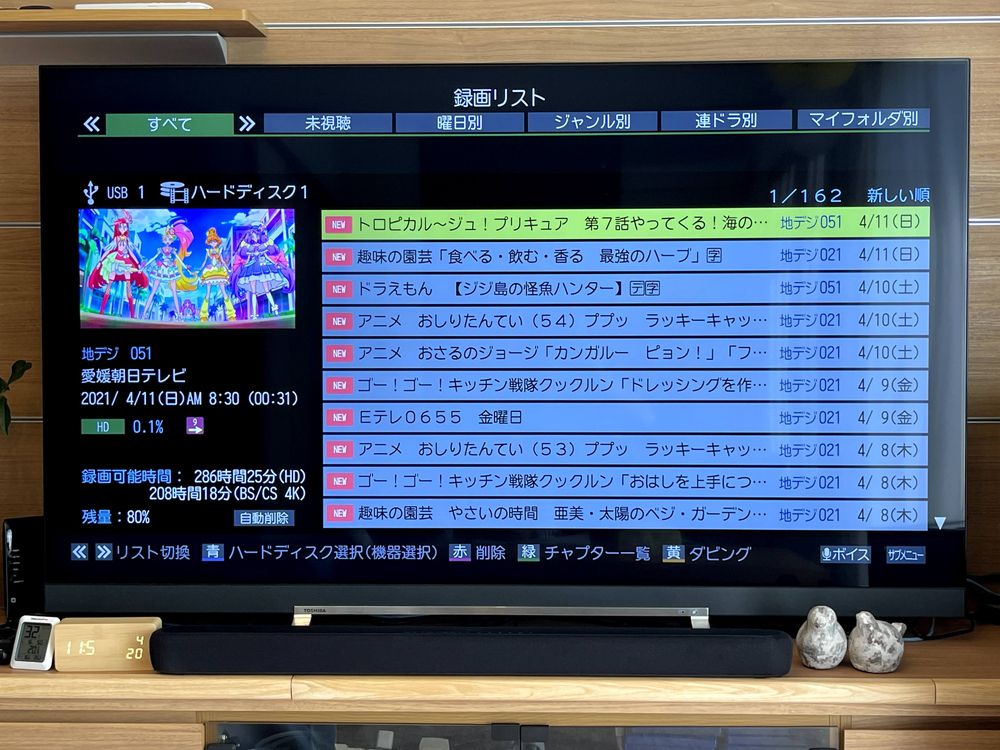

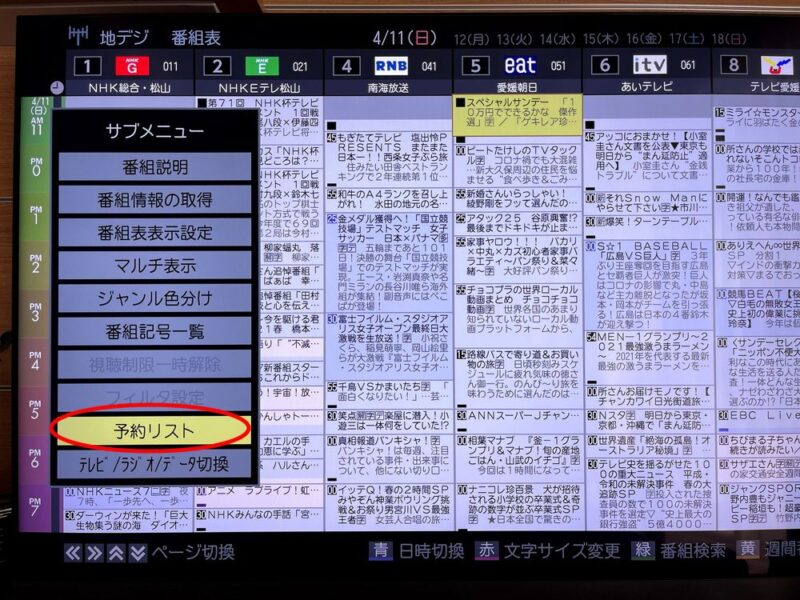
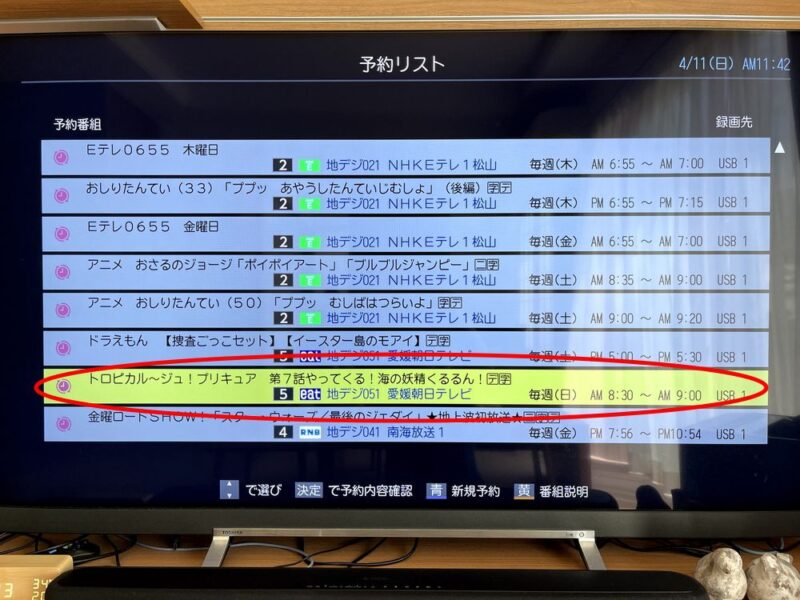
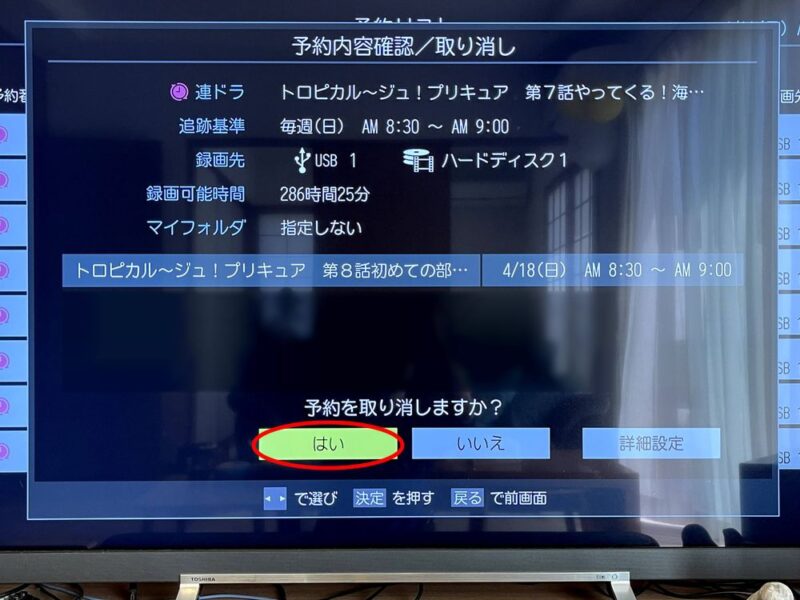
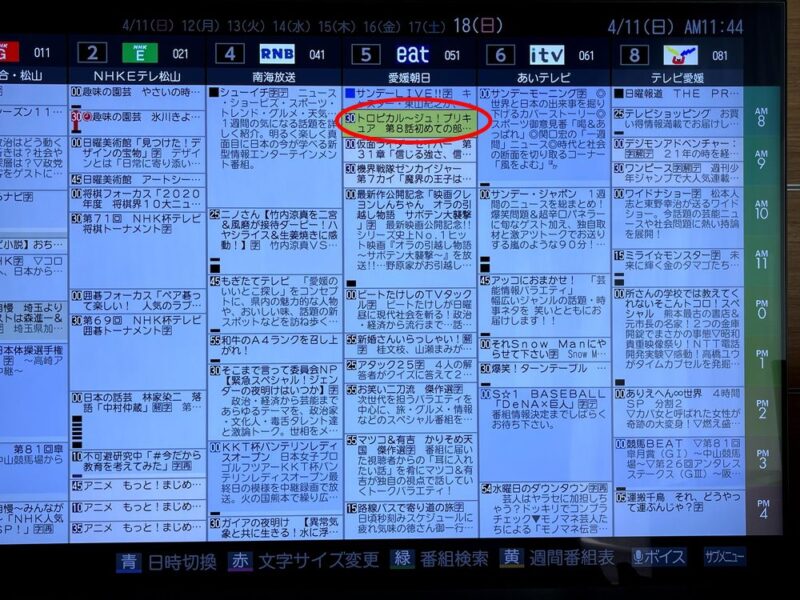
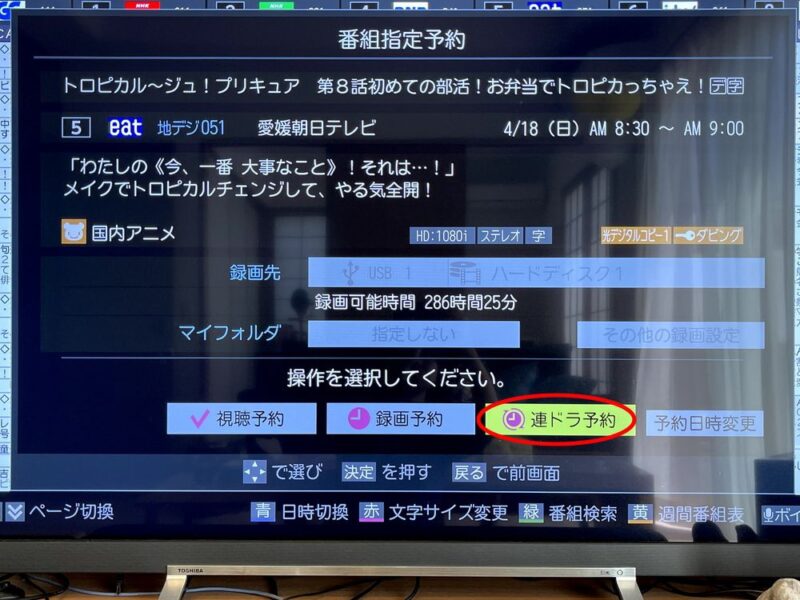

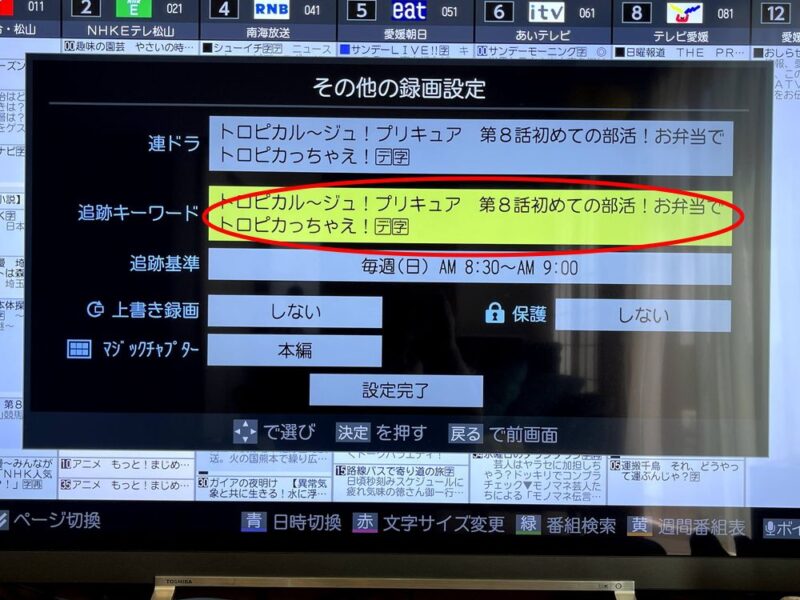
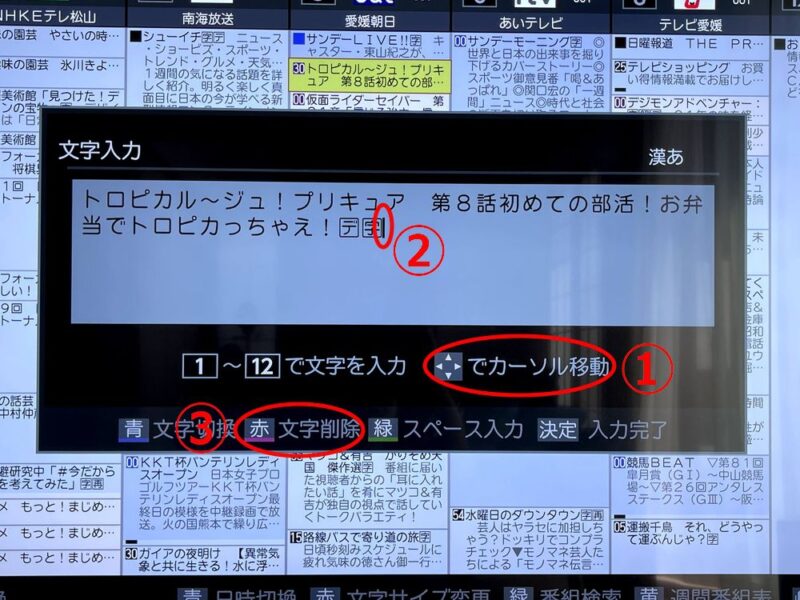


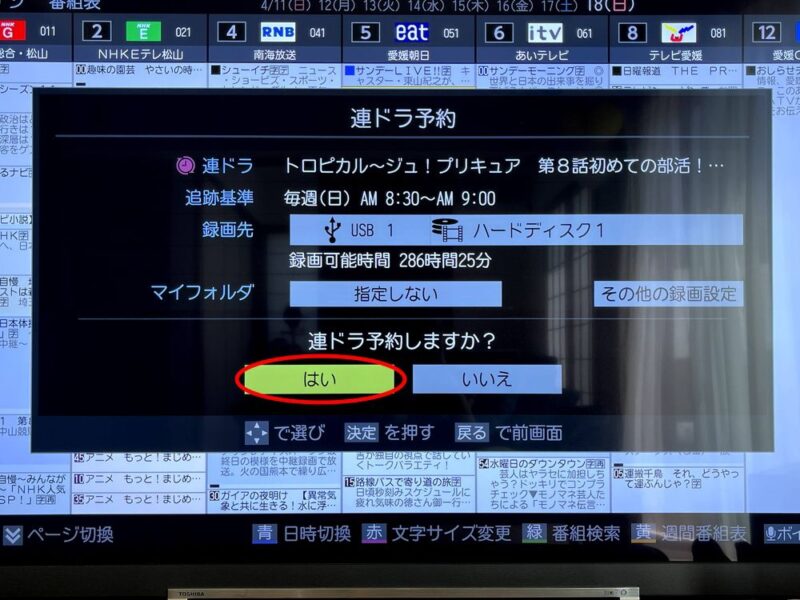
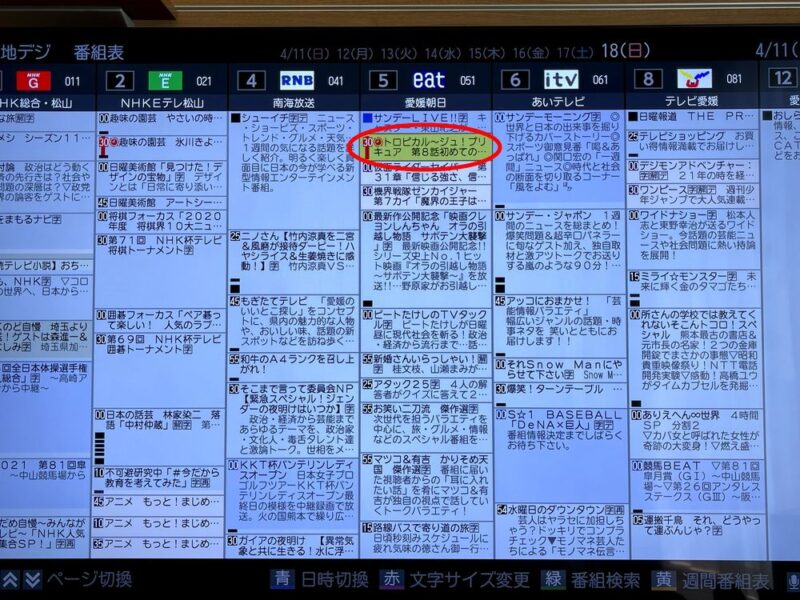







































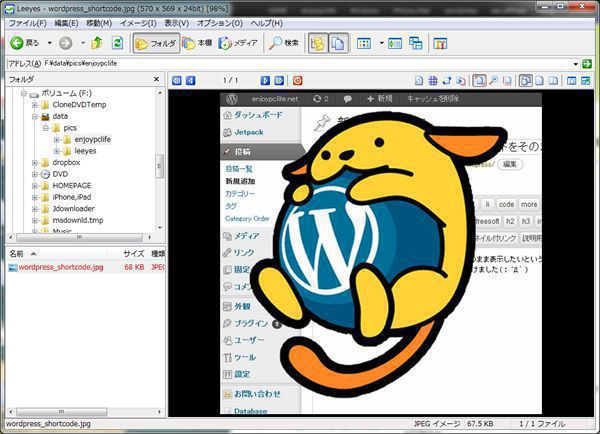
コメント